
ImBatch Protable(图片批量处理软件) V6.5.0 官方中文绿色便携版
- 大小:25.12MB
- 分类:图像处理
- 环境:Windows
- 更新:2019-06-11
热门排行
简介

ImBatch Protable是一款功能强大方便易用的图像批量处理工具。此版本是官方推出的ImBatch便携版,软件小巧绿色,可以放到U盘里即插即用。帮助用户轻松地批量修改图像大小,支持在各种格式之间进行互相转换。下载了本软件,用户只需要点击一个按钮,就可以编辑多个图像文件,有需要的朋友千万不要错过。
软件功能
建设任务自动编辑
ImBatch有别于其他影像处理器就是我们的任务的建设环境。通过组合不同的图像编辑任务,ImBatch让你设计自己的独特的图像编辑项目。从简单到复杂,也几乎没有限制的各种“版本”,你可以创建和处理的批次ImBatch的帮助。由于ImBatch可以保存版本,你越使用它的速度就越大。配备监控指定的文件夹的能力,ImBatch可以自动访问这些构建和应用编辑为您节省时间和金钱。有关如何使用的详细信息ImBatch结帐我们如何对部分。
特色任务
是什么让这个工具与其他批量图像处理器,不同的是它的“任务结构”。您可以将任务作出的处理程序,这将使你正是你想要的。 ImBatch提供了许多的成像功能(任务),如转换,调整大小或应用水印。您可以更改任务的顺序,两次或两次以上(例如,图像以JPEG和PNG转换一气呵成)添加一些任务,关闭/打开任务排除/包括他们的任务处理列表中,隐藏一些任务参数,只留下必要的。你也可以撤销/重做任务列表中的所有更改。
支持的图像格式 这些天,每部相机似乎有它自己的固有图像格式,这些文件类型并不总是发挥好。好消息是,ImBatch 能够处理几乎所有的图像格式,你可以想像。 ImBatch无缝集成与源图像是否源于为BMP,TIFF,GIF,JPEG,PNG或J2K。你可能会想“是的,但是 – 怎么样非常罕见的格式?”ImBatch让你使用那些具有强大的格式转换技术,让你真正从一种格式转换图像文件到另一台正常工作。另外,ImBatch包括三个不同的插件(Dcraw执行,ImageMagick的,和JBIG),该服务,极大地扩展的格式的数量也能够识别。
预览编辑的实时 无论你是应用一个过滤器的时间,或创建一个复杂的多任务版本,总有一些有趣的与我们的批量图像处理器完成。正如一些人可能是虽然有创意,这是有帮助的,看看一些变化会出现自己的实际作出之前。与预览窗格用户的帮助下,可以看到自己的形象如何将看起来与应用了不同的任务。
加载您喜欢的批处理任务保存
保存和加载自己喜欢的任务是构建以参考使用它们存储在计算机上的。bsv文件一样容易。每个。bsv文件代表一组唯一的批量处理指令ImBatch理解和使用,以自动调再用于新的项目之前的操作。
Windows 右键菜单集成
我们的一个新功能,这个令人兴奋的选项,可以让你把以前保存的工作版本,并将它们添加到你的资源管理器上下文菜单。在这样做时,你解开了能够方便鼠标右键单击任何图像在硬盘上并应用基于保存任务构建的编辑。甚至无需先打开ImBatch,你就可以通过快速,准确,自动化的编辑利用常用的任务。
访问命令行
你是一个内容管理器或服务器管理员?就像卷起你的袖子,在命令提示符环境中工作的直接? ImBatch让高级用户使用命令行来制定超静音,场景的图像编辑后面直接工作。这可以让你节省时间,不打扰你周围的人的工作流程进行复杂的操作。
皮肤系统
任何人都喜欢的空间,看起来不错的内部工作。为了提高审美情趣,ImBatch让用户重新皮肤界面通过各种模板和主题
支持格式
ImBatch 可支持得图像格式非常丰富,包括BMP、DIB、RLE、TIF、TIFF、FAX、G3N、G3F、XIF、GIF、JPG、JPEG、JPE、JIF、PCX、PNG、TGA、TARGA、VDA、ICB、VST、PIX、PXM、PPM、PGM、PBM、WBMP、JP2、J2K、JPC、J2C、DCX、DAT、PSD等等。
使用方法
打开软件直接将文件拖入
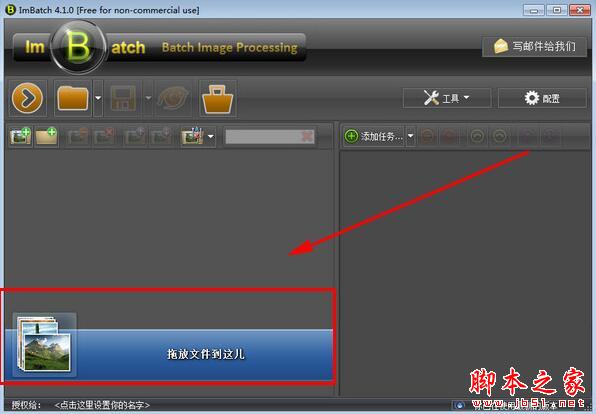
点击添加任务我们可以直接在文件上面加一些自己需要的效果

快速开始
快速开始的第一件事你必须做,当你启动ImBatch,是添加图像进行处理。最简单的方法是在ImBatch上拖动图像。
您必须做的第二件事是添加必要的任务。为此,请单击“ 添加任务...”按钮,然后从对话框中选择要添加的任务,然后按“确定”按钮。
添加和配置所有必要任务时,您可以通过单击ImBatch左上角的带有右箭头的大橙色按钮来开始批处理图像处理。
安装教程
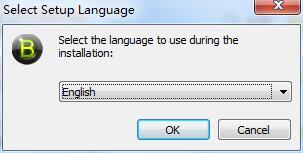

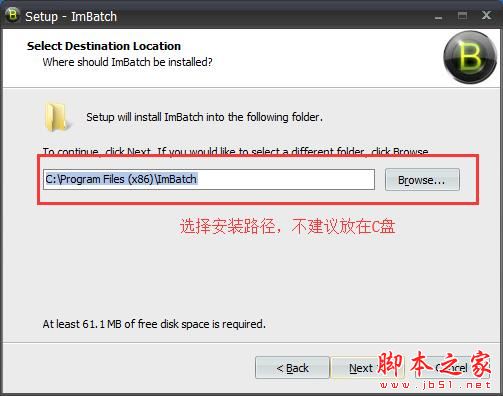
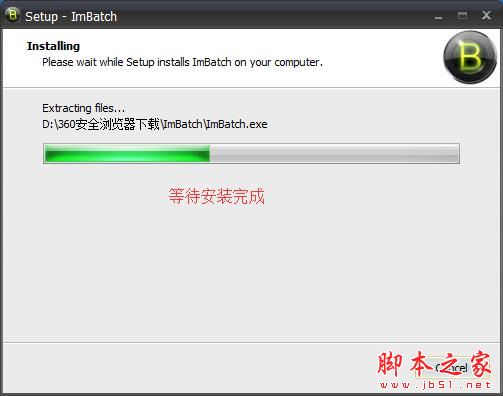
更新日志
1 任务:添加Size参数以指定保留比例的缩放方法。
2 “调整大小”任务:增加了为大小保存预置的功能。
3 “调整大小”任务:增加了输入宽度、高度和DPI参数表达式的能力。
4 “调整画布大小”任务:添加表达式支持的宽度,高度,左位置,右位置,上位置,下位置参数。
5 “调整画布大小”任务:将保存添加到输入的宽度和高度字段的值列表中。
6 所有日期/时间标记:为单个日期元素的模板添加子菜单。
7 为标签添加模板([!模板!:startN]、[模板!:endN],其中N为路径从路径开始到路径结束的文件夹数,分别为(也允许为负值)),可以复制部分路径。
8 “复制”、“重命名/移动”、“保存为”、“在CMYK中保存为”、“优化Web”任务:现在您还可以对路径使用与文件名相同的标记。
9 “水印文本”任务:固定文本颜色,固定设置背景颜色(如果文本超出图像边界)。
10 修正了载入翻译文件的问题。













 chrome下载
chrome下载 知乎下载
知乎下载 Kimi下载
Kimi下载 微信下载
微信下载 天猫下载
天猫下载 百度地图下载
百度地图下载 携程下载
携程下载 QQ音乐下载
QQ音乐下载